Es ist einfach die Schlafmodus-Blockierung mit Windows Starten zu lassen!
( ... siehe Bild-1 Punkt 1 bis 3)
und nicht vergessen "Standby / Blockierung" ( ... siehe Bild-1 Punkt 4)
Mit DontSleep kann man den Schlafmodus Blockierung sofort bei Windows Start einleiten, um das MS OS zu beeinflussen und zu verhindern, dass es vorzeitig zum Schlafmodus kommt, bzw. gewechselt wird. Geeignet auch auf älteren Versionen von Microsofts Windows Betriebssystemen, egal, ob es ein Windows Desktop, Tablet, Surface Pro / Go, oder sogar ein Server Betriebssystem ist.
| (Bild-1) Schlafmodus Blockierung mit Windows Starten lassen! |
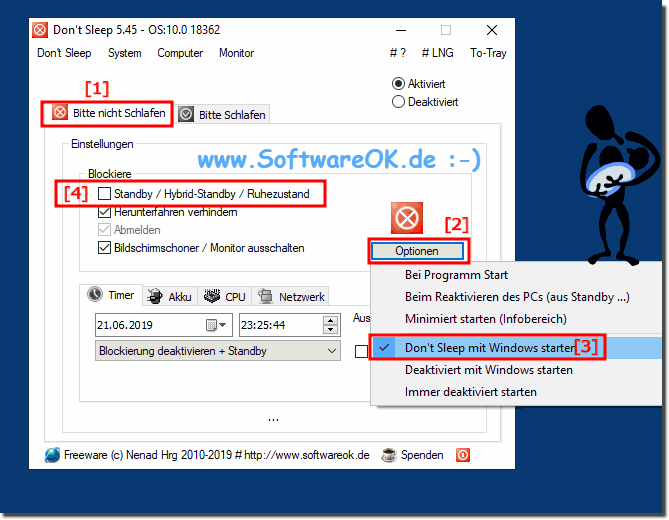 |
Informationen in der Fußnote, hat jetzt weniger mit der Funktion zu tun!
Vom Einsparen von Rechnungen bis zum einfachen Versuch, den Akku Ihres Laptops optimal zu nutzen, kann es hilfreich sein, Ihren Computer in einen Energiesparmodus zu versetzen. Einige Benutzer ziehen es jedoch vor, das System ständig in Alarmbereitschaft zu versetzen und aufzuwecken, was leider nicht mit der Art und Weise vereinbar ist, wie Windows 10 den Computer in den Energiesparmodus versetzt, wenn Sie ihn zu lange inaktiv lassen. Das ständige Aufwachen und Entsperren des Computers kann die Nerven der Menschen stören. Wie können Sie es deaktivieren?
Im sogenannten Ruhezustand wird der aktuelle Status der Anwender-Oberfläche gesichert und die Energieversorgung komplett heruntergefahren. Die Daten sind auf einem reservierten Platz der Festplatte gesichert.
Angesichts der Tatsache, dass dies eine Stromsparfunktion in Windows 10 ist, müssen wir auf die Energieoptionen des Betriebssystems zugreifen, damit wir ihm mitteilen können, dass er nicht mehr in den Energiesparmodus wechseln soll. Um auf diese Optionen zuzugreifen, klicken Sie zunächst links unten auf die Schaltfläche Start. Suchen Sie links nach einem Zahnradsymbol mit dem Namen "Einstellungen" und klicken Sie darauf.
